हम हर समय अपने राउटर पर रोशनी देखने के लिए उपयोग किए जाते हैं। आम तौर पर हम उन्हें हरे रंग में, कभी -कभी नीले और कुछ अवसरों पर लाल या नारंगी में देखेंगे। अब सवाल यह है कि क्या आप चिंतित होने का एक कारण है यदि आप अपने राउटर पर एक नारंगी प्रकाश देखते हैं?
नारंगी प्रकाश का क्या मतलब है और क्या आप इससे छुटकारा पाने के लिए कुछ भी कर सकते हैं? हम इस लेख में एक विस्तृत उत्तर देने की कोशिश करने जा रहे हैं, साथ ही कुछ चीजों को समझा सकते हैं जो आप इसे ठीक करने के लिए कर सकते हैं।
तो, आइए देखें कि राउटर पर नारंगी प्रकाश का क्या मतलब है।

राउटर पर नारंगी प्रकाश: इसका क्या मतलब है?
राउटर ब्रांड के आधार पर और ऑरेंज लाइट टाइप करें अलग -अलग चीजों को इंगित कर सकते हैं। अगले कुछ पैराग्राफ में, हम आपके राउटर पर नारंगी प्रकाश के सबसे लगातार अर्थों को कवर करने जा रहे हैं। लेकिन अगर आप अधिक विशिष्ट स्पष्टीकरण चाहते हैं तो कृपया उपयोगकर्ता मैनुअल देखें।
तो, अलग -अलग रोशनी नारंगी झपकी ले सकती है। कभी -कभी वे पलक झपकते नहीं होंगे लेकिन वे इसके बजाय ठोस नारंगी बने रहेंगे। हालाँकि, यह आपको इसे ठीक करने से नहीं रोकना चाहिए। यहाँ कुछ सबसे आम कारण हैं:
- राउटर फर्मवेयर अपग्रेड कर रहा है
- एक ईथरनेट केबल राउटर से जुड़ा हुआ है
- राउटर को आईएसपी से जुड़ने में समस्या हो रही है
- राउटर से कोई संबंध नहीं
यहां अच्छी बात यह है कि राउटर पर नारंगी प्रकाश के इन सभी कारणों को आपके द्वारा हल किया जा सकता है। कुछ सरल और त्वरित समाधान हैं जो इस मुद्दे को कुछ ही समय में ठीक कर देंगे। आपके राउटर पर ऑरेंज लाइट के कुछ कारण भी हैं जो आपके नियंत्रण से बाहर हैं, इसलिए हमें तब तक इंतजार करना होगा जब तक कि हमारा आईएसपी इस मुद्दे को उसके पक्ष में हल नहीं करता।
अपने राउटर पर नारंगी प्रकाश को कैसे ठीक करें?
खैर, कई अलग -अलग चीजें हैं जिन्हें आप इसे ठीक करने के लिए आज़मा सकते हैं। आप केबल और कनेक्शन की जाँच करके, राउटर को पावर-साइकिलिंग, सेवा आउटेज के लिए जाँच कर सकते हैं, राउटर को फ़ैक्टरी सेटिंग्स में रीसेट करना, और इसी तरह।
लेकिन, अगर आप इन सुधारों को लागू करने में सहज महसूस नहीं करते हैं। हो सकता है कि आपके आईएसपी के संपर्क में रहना और मदद मांगना बेहतर है। वे आसानी से आपकी लाइन और कनेक्शन की जांच कर सकते हैं, इसे पुनरारंभ कर सकते हैं और कुछ बुनियादी समस्या निवारण के माध्यम से आपको मार्गदर्शन कर सकते हैं। आखिरकार, वे समस्या को ठीक करने के लिए एक तकनीशियन को भेज सकते हैं।
लेकिन अगर आप इस मुद्दे को अपने दम पर ट्राई करना चाहते हैं, या आप बस किसी के आने और समस्या को ठीक करने के लिए इंतजार नहीं करना चाहते हैं, तो आप निम्नलिखित समाधानों की कोशिश कर सकते हैं। आइए देखें कि वे क्या हैं:
1. केबल और कनेक्शन की जाँच करें
नारंगी प्रकाश के आपके राउटर पर दिखाई देने के संभावित कारणों में से एक एक ढीला कनेक्शन या क्षतिग्रस्त केबल है। इसलिए यह जांचने की सिफारिश की जाती है कि क्या सभी केबल ठीक से और दृढ़ता से जुड़े हुए हैं। दृश्य क्षति या अप्राकृतिक, अत्यधिक झुकने के लिए केबलों की जांच करना भी महत्वपूर्ण है।
यदि आप कुछ नोटिस करते हैं, तो केबल को बदलने का प्रयास करें या बस इसे दृढ़ता से फिर से जोड़ें और देखें कि क्या नारंगी प्रकाश अभी भी राउटर पर है। ईथरनेट केबल्स के बारे में एक अच्छी बात यह है कि जब आप उन्हें पोर्ट में डालते हैं तो आपको एक क्लिकिंग साउंड सुनना चाहिए, जिसका अर्थ है कि यह कसकर जुड़ा हुआ है।
2. पावर-साइकल राउटर
अगले समाधान को सरल और अत्यधिक कुशल के रूप में वर्णित किया जा सकता है क्योंकि ज्यादातर मामलों में राउटर को पुनरारंभ करने से चीजों को ठीक किया जाएगा। यह राउटर की कैश मेमोरी को साफ करता है और अगर सॉफ्टवेयर के साथ कुछ समस्याएं हैं तो यह आमतौर पर इसे फिर से बूट करने के बाद ठीक हो जाता है।
ऐसा करने के लिए, आपको राउटर से पावर केबल को डिस्कनेक्ट करने की आवश्यकता है। इसे कुछ मिनटों के लिए बिना बिजली के छोड़ दें और फिर इसे फिर से कनेक्ट करें। इसे बूट करने और रोशनी की जांच करने के लिए कुछ समय दें। ज्यादातर मामलों में, यह पर्याप्त है। हालांकि, अगर नारंगी प्रकाश अभी भी चालू है या पलक है, तो यह जांचने का समय है कि क्या कुछ और, आपके नियंत्रण से बाहर, इसका कारण बन रहा है।
3. जांचें कि क्या कोई आउटेज समस्या पैदा कर रहा है
यदि आपका ISP कुछ मुद्दों का अनुभव कर रहा है, जैसे कि एक सेवा आउटेज या वे सिर्फ अपने नेटवर्क पर कुछ रखरखाव कर रहे हैं, तो आपको कोई इंटरनेट सिग्नल नहीं मिल सकता है या बहुत कमजोर और अस्थिर संकेत। यह कनेक्टिविटी के मुद्दों का कारण बनता है, जो राउटर को नारंगी प्रकाश के साथ समस्या का संकेत देता है, आमतौर पर ब्लिंक ऑरेंज।
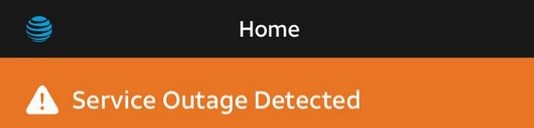
यदि आपके ISP में एक समर्पित ऐप है, तो यह आमतौर पर आपको अपने क्षेत्र में एक आउटेज के बारे में सचेत करेगा। आप अपने ISPS आधिकारिक वेबसाइट पर अपने खाते के विवरण के साथ भी साइन इन कर सकते हैं और आप आउटेज के बारे में एक सूचना देख सकते हैं।
तीसरा विकल्प समर्थन से संपर्क करना और उनसे पूछना होगा कि क्या आपके क्षेत्र में कोई समस्या है। और अंत में, डाउडेटेक्टर और इसी तरह की वेबसाइटें हैं जो आपको दिखाएंगे कि क्या अन्य उपयोगकर्ताओं को आपके क्षेत्र में समान समस्याएं हैं।
यदि आपको इस बात की पुष्टि मिलती है कि एक आउटेज नारंगी प्रकाश का एक कारण है, तो आप केवल तब तक इंतजार कर सकते हैं जब तक कि वे इसे ठीक नहीं कर लेते। एक बार जब आपका आईएसपी समस्या को ठीक कर देता है, तो नारंगी प्रकाश बंद हो जाएगा।
4. सब कुछ फिर से कनेक्ट करें
कभी -कभी जब हम उपकरणों का एक नया टुकड़ा स्थापित करते हैं या अपने वर्तमान होम नेटवर्क उपकरणों को स्थानांतरित करते हैं, तो कुछ केबलों को गलत पोर्ट से कनेक्ट करना संभव है। यह सुनिश्चित करने के लिए कि यह मामला नहीं है, सब कुछ फिर से कनेक्ट करना अच्छा है। यदि आपके पास स्व-स्थापित निर्देश हैं तो उन्हें बारीकी से पालन करें और यदि कोई गलती थी तो आप इसे नोटिस करेंगे।
तो, अगली बार जब आप एक नया डिवाइस जोड़ते हैं, तो पुराने राउटर और नए एक तरफ को एक -एक करके एक -एक करके और एक -एक करके कनेक्ट करना बेहतर होगा। यह त्रुटि के लिए कोई जगह नहीं छोड़ेगा।
5. राउटर फर्मवेयर अपडेट करें
यदि आपने राउटर फर्मवेयर को लंबे समय तक अपग्रेड करने से परहेज किया है, तो यह संभव है कि आपका राउटर संकेत देगा कि इसे अंत में करने का समय है। ऐसा करने के लिए, आपको अपने राउटर में लॉग इन करना होगा और फर्मवेयर अपग्रेड सेटिंग्स का पता लगाना होगा। वे आमतौर पर सेटिंग्स में रखरखाव, प्रणाली या प्रशासन के अधीन होते हैं, और इसे मैन्युअल रूप से करते हैं।
कुछ आईएसपी स्वचालित रूप से फर्मवेयर अपग्रेड को जब भी उपलब्ध होते हैं, स्वचालित रूप से धक्का देते हैं। उस स्थिति में, ऑरेंज लाइट संकेत देगा कि वर्तमान में एक फर्मवेयर अपग्रेड पृष्ठभूमि में चल रहा है। यदि आप मानते हैं कि ऐसा हो रहा है, तो बस इसे पूरा करने के लिए फर्मवेयर अपग्रेड के लिए कुछ समय दें। एक बार सफलतापूर्वक खत्म होने के बाद नारंगी प्रकाश गायब हो जाएगा।
6. राउटर को फ़ैक्टरी सेटिंग्स पर रीसेट करें
अंत में, यदि आपने ऊपर बताए गए सब कुछ की कोशिश की है और नारंगी प्रकाश अभी भी चालू है, तो राउटर को फ़ैक्टरी सेटिंग्स को रीसेट करना इसे ठीक करने का तरीका हो सकता है। हालाँकि, आगे बढ़ने से पहले आपको यह जानना होगा कि आपकी सभी कस्टम सेटिंग्स (वाईफाई नाम और पासवर्ड, पोर्ट फ़ॉरवर्डिंग सेटिंग्स, और इसी तरह) को हटा दिया जाएगा।
तो, आपको राउटर को फिर से सेट करना होगा और अपने नेटवर्क तक पहुंचने और प्रबंधित करने के लिए डिफ़ॉल्ट लॉगिन विवरण का उपयोग करना होगा । इसलिए, यदि आप डिफ़ॉल्ट लॉगिन विवरण के बारे में 100% सुनिश्चित करते हैं। अपने राउटर को फ़ैक्टरी सेटिंग्स में रीसेट न करें।

हालांकि, यदि आप यह करने का निर्णय लेते हैं कि प्रक्रिया बहुत सरल है। आप इसे अपने स्मार्टफोन पर या मैन्युअल रूप से एक ऐप का उपयोग करके कर सकते हैं। मैन्युअल रूप से फ़ैक्टरी सेटिंग्स में राउटर को रीसेट करने के लिए, आपको अपने राउटर पर रीसेट बटन दबाने के लिए एक पेपर क्लिप, पेन, या कुछ इसी तरह की आवश्यकता होगी।
आपको इनमें से एक की आवश्यकता होगी क्योंकि आकस्मिक रीसेटिंग को रोकने के लिए रीसेट बटन आमतौर पर एक पिनहोल के अंदर छिपा होता है। तो, रीसेट बटन दबाएं और इसे 10-30 सेकंड के लिए पकड़ें जब तक कि राउटर रिबूट या सभी लाइटें चालू न हों। इसे बूट करने और स्थिर करने के लिए कुछ समय दें और फिर डिफ़ॉल्ट लॉगिन विवरण के साथ लॉगिन करने का प्रयास करें।
जब आपको राउटर को फ़ैक्टरी सेटिंग्स में रीसेट करने की आवश्यकता होती है, तो हम राउटर मैनुअल निर्देशों का पालन करते हैं। बटन दबाने के लिए आवश्यक समय राउटर ब्रांड के आधार पर भिन्न होता है। आप हमारे कुछ गाइडों की भी जांच कर सकते हैं कि कैसे एक राउटर को फ़ैक्टरी सेटिंग्स में रीसेट करें।
- कैसे एक बेल्किन राउटर रीसेट करें?
- फ्रंटियर राउटर कैसे रीसेट करें?
- Att U-Verse राउटर कैसे रीसेट करें?
- Verizon राउटर कैसे रीसेट करें?
- टीपी-लिंक राउटर कैसे रीसेट करें?
अंतिम शब्द
जैसा कि आप देख सकते हैं कि राउटर पर नारंगी प्रकाश के अलग -अलग कारण हैं, साथ ही इसे ठीक करने के विभिन्न तरीके भी हैं। इस लेख में प्रस्तुत सभी समाधानों को राउटर पर नारंगी प्रकाश को ठीक करने के लिए परीक्षण किया गया है और कई उपयोगकर्ताओं ने समस्या को अपने दम पर ठीक करने में मदद की है। हालांकि, अंतिम समाधानों में से एक, अगर कुछ और काम नहीं करता है, तो तकनीकी सहायता के साथ संपर्क में रहना होगा और उनकी सहायता के लिए पूछना होगा।
